Hoe om die geskiedenis van hardloop in Windows uit te vee
Hierdie wikiHow artikel sal jou leer hoe om die geskiedenis van die opdrag programme uit te vee "run" in Windows 10, 8 en 7.
stappe
Metode 1
Windows 10

1
Maak die Start-kieslys oop. Klik op die Start-knoppie (die Windows-logo) in die onderste linkerhoek van die skerm of druk die sleutel ⌘ Win.

2
soek regedit in die soekkassie. Hierdeur word die Register-redigeerderprogram in die resultate oopgemaak.

3
Klik op "regedit". Die ikoon is `n versameling blou blokke.

4
Klik Ja wanneer `n boodskap verskyn. As u dit doen, sal u administrateur toestemmings gee om die Register-editor oop te maak.

5
Blaai na die gids "RunMRU". Elke gids in die register is alfabeties georganiseer. Om na die gids te gaan "RunMRU":
Android7expandmore.jpg" klas ="beeld ligkas">
links van hierdie. Hierdie vouer en die ander vouers is in die linker paneel.
6
Klik op die gids "RunMRU". Jou inhoud sal verskyn in die paneel regs in die Register-editor venster.

7
Kies alles in die gids "RunMRU" behalwe die lêer "verstek". Klik eenvoudig en sleep die wyser aan die linkerkant van die hoof Register-editor venster om al hierdie elemente te kies.

8
Regskliek op `n geselekteerde inskrywing en klik dan op Verwyder. Jy sal die knoppie sien verwyder Aan die onderkant van die keuselys - daar sal `n pop-upvenster oopgemaak word.

9
Klik op Ja As u dit doen, sal u die uitvoergeskiedenis uitvee.
Metode 2
Windows 7 en 8

1
Regskliek op die taakbalk. Dit is die balk onderaan die skerm, alhoewel jy dalk die wyser onderaan die skerm moet plaas om te verskyn.
- Op `n skootrekenaar met `n trackpad en geen muisknoppies, gebruik twee vingers om te klik in plaas van regs te kliek.

2
Klik op Eienskappe Dit is aan die einde van die keuselys wat verskyn wanneer jy regs kliek.

3
Klik op Start Menu. Hierdie oortjie is bo-aan die Eienskappe venster.

4
Verwyder die vinkje uit "Stoor en vertoon onlangs oopgemaakte items in kortpadlyste". Om dit te doen, klik die boks aan die linkerkant van die teks wat sê e "Stoor en vertoon onlangs oopgemaakte items in kortpadlyste". Jy sal sien hoe die vinkje wat in die kassie was, verdwyn.

5
Klik op Toepassing Dit is in die onderste deel van die venster.

6
Merk die boks weer "Stoor en vertoon onlangs oopgemaakte items in kortpad lyste ". Klik eenvoudig weer op die boks om dit te herroep. Die uitvoeringsgeskiedenis was reeds leeg.
wenke
- U kan ook die Windows 10-registermetode gebruik in Windows 7 en 8, maar u moet handmatig na die adres navigeer (byvoorbeeld, die gids uitbrei HKEY_CURRENT_USER deur die ontdekkingsreisiger en klik dan op RunMRU).
waarskuwings
- Moenie registerinskrywings wysig nie, tensy jy baie seker is dat jy weet wat jy doen. Jy kan jou bedryfstelsel bederf.
Deel op sosiale netwerke:
Verwante
 Hoe om HTTP `Verboden fout 403 `in Internet Explorer op te los
Hoe om HTTP `Verboden fout 403 `in Internet Explorer op te los Hoe om Messenger te verwyder
Hoe om Messenger te verwyder Hoe om `n program te maak, hou oop met die opstarten op `n rekenaar met Microsoft XP
Hoe om `n program te maak, hou oop met die opstarten op `n rekenaar met Microsoft XP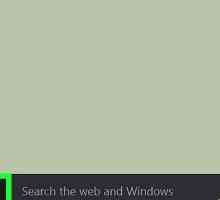 Hoe om Windows Explorer oop te maak
Hoe om Windows Explorer oop te maak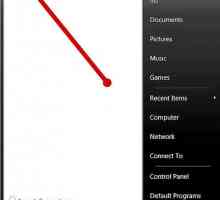 Hoe om die geheime van Windows Vista te aktiveer
Hoe om die geheime van Windows Vista te aktiveer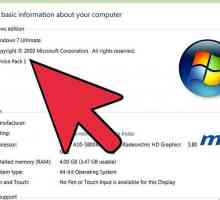 Hoe om `n aansoek of .exe-lêer te blok sodat dit nie op Windows kan loop nie
Hoe om `n aansoek of .exe-lêer te blok sodat dit nie op Windows kan loop nie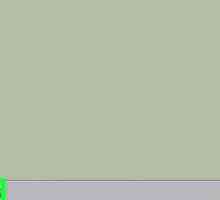 Hoe om dopgehou in die opdragprompt te verander
Hoe om dopgehou in die opdragprompt te verander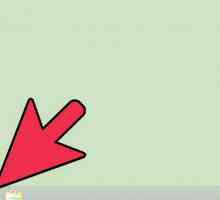 Hoe om die skerm instellings in Windows 8 te verander
Hoe om die skerm instellings in Windows 8 te verander Hoe om ikone vir die Windows-lessenaar te verander of te skep
Hoe om ikone vir die Windows-lessenaar te verander of te skep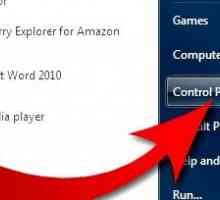 Hoe om jou gunsteling foto`s te omskep in `n skermbewaarder (in Windows 7)
Hoe om jou gunsteling foto`s te omskep in `n skermbewaarder (in Windows 7)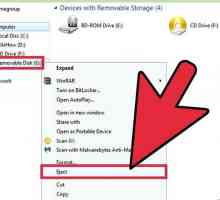 Hoe om USB-poorte uit te skakel
Hoe om USB-poorte uit te skakel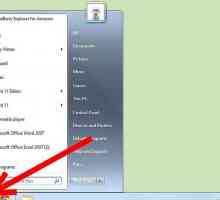 Hoe om oor Blank te verwyder
Hoe om oor Blank te verwyder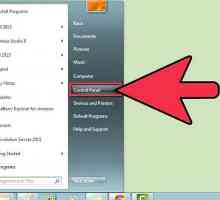 Hoe om MyStart.Incredibar.com te verwyder
Hoe om MyStart.Incredibar.com te verwyder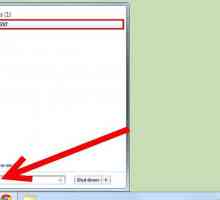 Hoe om die Look Toolbar te verwyder
Hoe om die Look Toolbar te verwyder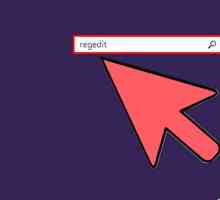 Hoe om `n USB-skyf met skryfbeskerming te formateer
Hoe om `n USB-skyf met skryfbeskerming te formateer Hoe om Regedit in te skakel
Hoe om Regedit in te skakel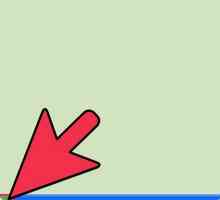 Hoe kan jy outomatiese aanmelding in Windows XP aktiveer
Hoe kan jy outomatiese aanmelding in Windows XP aktiveer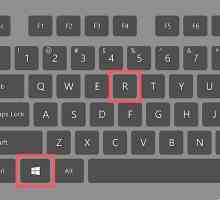 Hoe om die Windows konteks menu skoon te maak deur die register
Hoe om die Windows konteks menu skoon te maak deur die register Hoe om die Windows-register met die hand skoon te maak
Hoe om die Windows-register met die hand skoon te maak Hoe om lêers in Windows te verberg
Hoe om lêers in Windows te verberg Hoe om Windows Vista te optimaliseer
Hoe om Windows Vista te optimaliseer
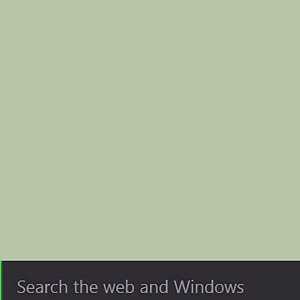 Hoe om Windows Explorer oop te maak
Hoe om Windows Explorer oop te maak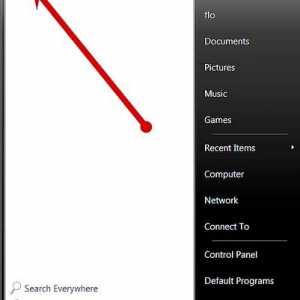 Hoe om die geheime van Windows Vista te aktiveer
Hoe om die geheime van Windows Vista te aktiveer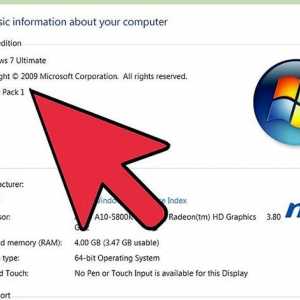 Hoe om `n aansoek of .exe-lêer te blok sodat dit nie op Windows kan loop nie
Hoe om `n aansoek of .exe-lêer te blok sodat dit nie op Windows kan loop nie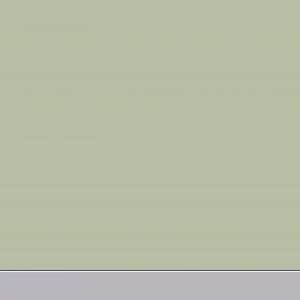 Hoe om dopgehou in die opdragprompt te verander
Hoe om dopgehou in die opdragprompt te verander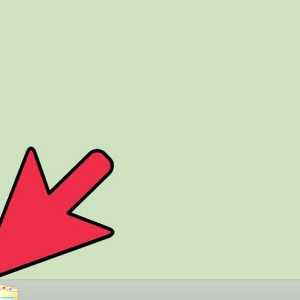 Hoe om die skerm instellings in Windows 8 te verander
Hoe om die skerm instellings in Windows 8 te verander Hoe om ikone vir die Windows-lessenaar te verander of te skep
Hoe om ikone vir die Windows-lessenaar te verander of te skep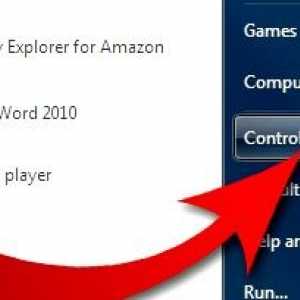 Hoe om jou gunsteling foto`s te omskep in `n skermbewaarder (in Windows 7)
Hoe om jou gunsteling foto`s te omskep in `n skermbewaarder (in Windows 7)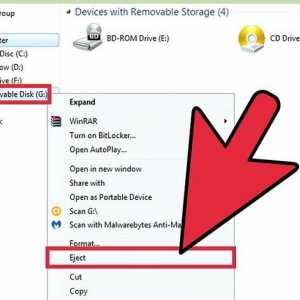 Hoe om USB-poorte uit te skakel
Hoe om USB-poorte uit te skakel